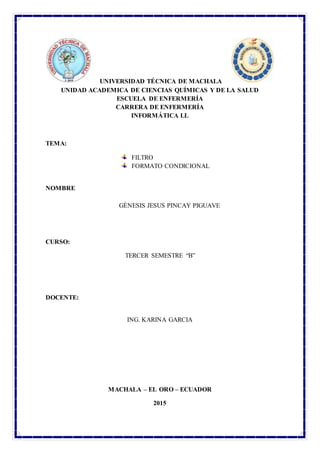
Filtros
- 1. UNIVERSIDAD TÉCNICA DE MACHALA UNIDAD ACADEMICA DE CIENCIAS QUÍMICAS Y DE LA SALUD ESCUELA DE ENFERMERÍA CARRERA DE ENFERMERÍA INFORMÁTICA LL TEMA: FILTRO FORMATO CONDICIONAL NOMBRE GÈNESIS JESUS PINCAY PIGUAVE CURSO: TERCER SEMESTRE “B” DOCENTE: ING. KARINA GARCIA MACHALA – EL ORO – ECUADOR 2015
- 2. FILTROS EN EXCEL Los filtros Excel facilitan la búsqueda de un subconjunto de datos dentro de un rango para poder trabajar con el mismo. Este subconjunto de datos o rango filtrado muestra las filas que cumplen el criterio que se especifique para una columna. Por ejemplo, en la siguiente imagen se pueden ver los datos de ventas de una empresa. ¿Cómo puedo tener una vista con todas las filas que pertenecen a Hugo? Eso sería una tarea muy difícil de lograr si no tuviéramos la facilidad de crear filtros en Excel. ¿Cómo crear filtros en Excel? Para crear un filtro podemos utilizar el comando Filtro que se encuentra en la ficha Datos dentro del grupo Ordenar y filtrar.
- 3. Al pulsar el botón Filtro se colocarán flechas en el extremo derecho de cada uno de los encabezados de columna de nuestros datos indicando que podemos hacer uso de los filtros. El comando Filtro también podrás seleccionar desde Inicio > Modificar > Ordenar y filtrar > Filtro. Otra manera de crear un filtro es transformar nuestros datos en una tabla de Excel, lo cual insertará los filtros además de aplicar un formato especial a los datos. ¿Cómo usar los filtros en Excel? Para filtrar la información debemos elegir una columna y hacer clic en la flecha de filtro correspondiente para mostrar las opciones de filtrado. Todos los filtros, en la parte inferior, mostrarán una lista de valores únicos con una caja de selección a la izquierda de cada uno. Una opción que tenemos para filtrar los datos es elegir de manera individual aquellos valores que deseamos visualizar en pantalla. También podemos utilizar la opción (Seleccionar todo) para marcar o desmarcar todos los elementos de la lista. En la imagen anterior he elegido el nombre Hugo de manera que el filtro mostrará solamente las filas con dicho nombre.
- 4. Al pulsar el botón Aceptar se ocultarán las filas que no cumplen con el criterio de filtrado establecido. Observa que la flecha de filtro de la columna Vendedor ha cambiado para indicarnos que hemos aplicado un filtro. Además, los números de fila de Excel se muestran en un color diferente indicándonos que existen filas ocultas. Filtrar por varias columnas Si queremos segmentar aún más los datos mostrados en pantalla podemos filtrar por varias columnas. En el ejemplo anterior filtré las filas pertenecientes a Hugo, pero si además necesito saber las que pertenecen a la región Norte y Sur, entonces debo seleccionar dichas opciones dentro del filtro de la columna Región:
- 5. Al aceptar estos cambios se mostrarán solamente las filas que cumplen ambos criterios. Observa que ambas columnas habrán cambiado sus iconos para indicarnos que se ha aplicado un filtro en cada una de ellas. Esto demuestra que es posible crear tantos filtros como columnas tengamos en nuestros datos y entre más criterios de filtrado apliquemos mucha mayor será la segmentación de datos que obtendremos. ¿Cómo quitar un filtro en Excel? Para quitar un filtro aplicado a una columna debemos hacer clic en la flecha del filtro y seleccionar la opción Borrar filtro de “Columna” donde Columna es el nombre de la columna que hemos elegido. Esta acción eliminará el filtro de una sola columna, pero si tenemos filtros aplicados a varias columnas y deseamos eliminarlos todos con una sola acción, entonces debemos pulsar el comando Borrar que se encuentra en la ficha Datos > Ordenar y filtrar. TIPOS DE FILTROS Autofiltros Son del tipo que acabamos de describir, como se vio, los criterios de filtrado se pueden seleccionar de un menú desplegable. Filtros avanzados En estos filtros, los criterios de filtrado pueden ser más complejos y también funcionan en forma diferente.
- 6. Vamos a explicar el funcionamiento de los Filtros avanzados utilizando la siguiente tabla. En los filtros avanzados se utilizan criterios lógicos para filtrar las filas, en este caso, se debe especificar el rango de celdas donde se ubican los mismos, veamos cómo se procede. En la cinta de opciones debemos ir a la pestaña "Datos" y luego al panel "Ordenar y filtrar" donde oprimimos el botón "Avanzadas" luego aparece el panel "Filtro avanzado" Veamos que significan cada uno de las acciones que se pueden tomar:
- 7. Filtrar la lista sin moverla a otro lugar: se filtran los datos en el mismo lugar donde se encuentra la tabla. Copiar a otro lugar: la tabla filtrada puede aparecer en un lugar especificado de la misma Hoja o en otra Hoja de cálculo. Rango de la lista : automáticamente Excel coloca el rango done esta la lista Rango de criterios: es el rango elegido por el usuario para ubicar los criterios de filtrado. Copiar a: esta opción queda habilitada cuando se marca la casilla del punto 2, en cuyo caso deberemos especificar el lugar donde queremos que aparezca la tabla filtrada, para esto solo es necesario especificar donde estarán los rótulos. Sólo registros únicos: en el caso de haber registros duplicados, mostrar solo uno de ellos. Para dar un ejemplo simple filtraremos todas las filas que no tuvieran un porcentaje del 70% sin moverla a otro rango , para hacer esto marcamos en la casilla de verificación de Filtrar la lista sin moverla a otro lugar y luego elegimos 2 celdas, una para el rótulo y otra para el criterio a cumplir, como se muestra en el recuadro rojo(%D%1:%D%2) El panel queda como se muestra Al aceptar nos queda la tabla filtrada
- 8. En este caso las filas se han ocultado como en el caso de autofiltros, para solucionar el problema debemos copiar la tabla filtrada a otro lugar, por ejemplo al rango $E$1:$F$1, quedando el panel emergente como se ve Y la tabla en su nuevo lugar se ve como en la figura
- 9. Aquí se puede ver que las filas están en forma correlativa y por lo tanto se pueden aplicar funciones, por ejemplo si quisiéremos contar el número de alumnos con un porcentaje de asistencia del 70%, utilizaríamos la función CONTAR y como se puede ver se obtiene el resultado correcto que es 8 Vamos a dar otro ejemplo con dos condiciones. Supongamos que queremos saber cuántos alumnos tuvieron menos de 70% y más de 85% de asistencias, en este caso
- 10. debemos poner 2 condiciones, por lo que necesitaremos una celda más en el rango de criterios Y el panel Filtro avanzado se configura como sigue Al aceptar obtenemos la tabla Donde al aplicar la función CONTAR vemos que los alumnos que cumplen los criterios son 6.
- 11. FORMATO CONDICIONAL El formato condicional se utiliza para dar un formato propio a determinadas celdas de la hoja de cálculo, dependiendo de que se cumplan determinadas condiciones. El formato condicional te permite realizar diferentes cambios en: el color, estilo, subrayado, borde y trama de una celda, cuando la información que contiene cumple determinadas condiciones. Esta función es muy útil para destacar valores en función de la información en la hoja de cálculo. Por ejemplo, una regla podría ser Si el valor es mayor que 5.000, que la celda sea amarilla. Así, podrás ver de un vistazo las celdas cuyo valor es superior a 5.000. Paso 1: Selecciona las celdas a las que quieres agregar el formato. Paso 2: En la ficha Inicio, haz clic en el comando Formato condicional. Un menú desplegable aparecerá. Paso 3: Selecciona Resaltar reglas de celdas o Reglas superiores e inferiores. Aquí, vamos a elegir la primera opción. Verás un menú con varias reglas. Paso 4: Selecciona la regla que quieras (Mayor que, por ejemplo).
- 12. Paso 5: En el cuadro de diálogo, introduce un valor en el espacio correspondiente. En este ejemplo, queremos dar formato a las celdas cuyo valor es superior a $ 3.500.000, así que vamos ingresar ese número. Si quieres, hacer clic en una celda en lugar de digitar un número. Paso 6: Selecciona un estilo de formato en el menú desplegable. Verás que éste se aplica a las celdas que seleccionaste. WEBGRAFIA http://www.allexcel.com.ar/filtros/tutoriales/filtros- avanzados/filtros%20avanzados.html http://exceltotal.com/filtros-en-excel/
